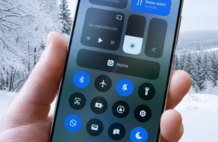Steam Deck no es una videoconsola, y esto no es una opinión. Ya llegaremos a ello, pero la propia Valve ya lo advirtió desde el minuto uno. Ahora bien, si fuese solo una consola, o nos limitásemos a usarla como tal, lo justo sería decir que Steam Deck es un consolón. No por su hardware, capaz de mover con soltura varios de los títulos más exigentes de PC en su pantalla táctil de 7 pulgadas, sino por sus atrevidas posibilidades como sistema de videojuegos.
Y es que nada más abrir su terriblemente sencilla caja de cartón la propia Valve te comienza a poner las cartas sobre la mesa: la consola está convenientemente arropada por la frase «Your Games Are Going Places«, un brillante juego de palabras que lleva implícita la portabilidad; y un recordatorio de que tu biblioteca de juegos y todas las posibilidades de Steam como plataforma te estarán esperando nada más encender la máquina. Disfrutar de tus juegos de nuevas maneras, como ya lo hacías o como te dé la gana. Y gracias al guardado en la nube, tus partidas también.
Por otro lado, el reclamo más poderoso de Steam Deck es su demoledor catálogo: todos esos juegos a los que le has dedicado cientos o miles de horas te estarán esperando para ser instalados, y las rebajas de Steam hacen que sea mucho más tentador hacerte con lo que ya tienes en otras plataformas. Sobre todo aquellos títulos como God of War que han llegado a PC igual o incluso mejor que en los sistemas de sobremesa.
A partir de este punto merece la pena tener presente algo: no todo lo que hay en la tienda de Steam es compatible con Steam Deck, y muchos títulos de PC técnicamente funcionan y se dejan jugar, pero no se disfrutan igual de bien. A la hora de escribir este análisis «solo» 2.000 juegos han sido verificados. Una cifra rotunda, desde luego, que podría verse fácilmente triplicada antes de cerrar el año al ritmo que vamos.
Y es que Steam Deck es más que una máquina a la que le puedes instalar tus juegos: es una extensión total de la filosofía de Valve y, lógicamente, de Steam como plataforma, incluyendo funciones como Steam Link o Remote Play. La suma de todos sus avances de cara a la comunidad de jugadores sin renunciar a todo aquello que distingue a Steam, como plataforma de juego, del resto, como la Comunidad y su aspecto social, el acceso a los mods o las configuraciones específicas desde fuera del juego.

Una especie de PC Gaming disfrazado de consola con interesantes ideas añadidas. Un sistema de videojuegos que pese a ofrecer especificaciones que dan mucho juego, lo que lo hace ir a la vanguardia es que está diseñado expresamente para que todo lo acumulado en formato digital durante décadas pueda ser disfrutado o continuado de todas las maneras imaginables. Como una consola portátil, desde luego, pero también desde una pantalla usando un ratón o en tu Smart TV a lo Wii U a través del Bluetooth.
En muchos aspectos, Steam Deck supone el salto de calidad y hacia la excelencia que los jugadores de PC, esa llamada Master Race de los videojuegos, pedían para estudiar si hacerse un sistema de videojuegos más tradicional o estrenar una tarjeta gráfica de vanguardia. Lo cual nos lleva al primer punto a tratar: ¿cómo es Steam Deck por dentro?
Especificaciones técnicas de Steam Deck: hardware, software

Poniéndonos un poquito técnicos, ya entraremos en experiencia de juego después, el corazón de Steam Deck es una APU personalizada que combina las arquitecturas Zen 2 y RDNA 2. El objetivo es que el sistema sea capaz de mover grandes superproducciones sin despeinarse, y lo cierto es que es algo que consigue al precio de ver reducida su autonomía a aproximadamente algo más de dos horas de juego en los títulos más exigentes y un verdadero maratón de ocho horas en las condiciones adecuadas.
Dicho lo cual, una de las ventajas de Steam Deck es cómo promueve de manera sencilla que gestionemos el rendimiento de los juegos y el consumo de energía para estirar las partidas. De hecho, según Valve el modo en el que se ha diseñado el corazón de la máquina nace a través de una asociación con la propia AMD para crear un procesador versátil capaz de acomodarse a lo que queramos hacer, incluyendo jugar en streaming a títulos que se ejecuten en remoto o poner patas arriba las Tierras intermedias de Elden Ring tumbados desde el sofá y de manera improvisada, con la ventaja añadida de su sistema de reanudación rápida.
A partir de aquí, toca hacer una radiografía más específica a su hardware, empezando por sus componentes internos y sus opciones de conectividad.
|
Procesador |
|
|---|---|
|
RAM |
16 GB de RAM LPDDR5 integrada (cuatro canales de 32 bits, 5500 MT/s) |
|
Almacenamiento* |
|
|
Tamaño |
298 MM X 117 MM X 49 MM |
|
Peso |
Aproximádamente 669 gramos |
|
batería |
Batería de 40 Wh. |
|
Autonomía |
Entre 2 y 8 horas de juego sin conectar a la red |
|
Conexiones USB |
|
|
Expansión |
|
|
Wi-Fi |
Radio wifi de doble banda, 2,4 GHz y 5 GHz, 2 x 2 MIMO, IEEE 802.11a/b/g/n/ac |
|
Bluetooth |
Bluetooth 5.0 |
|
Conexión Audio |
|
|
Micrófonos |
Matriz de micrófono dual |
|
Canales de Audio |
Estéreo con DSP integrado. Experiencia de sonido envolvente |
|
Pantalla Táctil |
Sí |
|
Sensores de Pantalla |
Sensor de luz ambiental |
|
Precio |
|
*El almacenamiento de Steam Deck varía según el modelo.
Hemos querido tratar por separado uno de los elementos clave de Steam Deck: su pantalla táctil. Si bien, se puede decir que sus siete pulgadas son más que suficientes para abordar en toda su gloria juegos como Death Stranding o Project Cars 3, hay que admitir que no siempre beneficia a aquellos juegos en los que no es posible acomodar el tamaño de las letras como Crusader Kings III.
En cuanto a su pantalla, esta es de LCD IPS con laminación óptica, con lo que se busca favorecer tanto el ángulo de visión como el tiempo de respuesta en beneficio de otras alternativas. Algo que tiene sentido tanto a la hora de perdernos en mundos abiertos como abordar juegos centrados en aspectos más competitivos.

Quizás no se alcance una resolución en 4K, pero el nivel de detalle es alucinante
Por otro lado, la resolución y rendimiento de la pantalla está fijada en 1280 x 800 píxeles y con una frecuencia de actualización de 60 HZ, de modo que para disfrutar de mayor nitidez y juego más fluido será necesario conectar la máquina a un monitor o televisor. Con todo, y siendo justos, dada la propia proporción del tamaño de la pantalla no echaremos muy en falta las partidas en 4K.
|
RESOLUCIÓN DE PANTALLA |
1280 x 800 píxeles (relación de aspecto 16:10) |
|---|---|
|
TAMAÑO DE PANTALLA |
17,78 cm en diagonal (7″) |
|
PANTALLA TÁCTIL |
Sí |
|
TIPO DE PANTALLA |
Pantalla LCD IPS con laminación óptica |
|
FRECUENCIA DE ACTUALIZACIÓN |
60 HZ |
|
BRILLO |
400 nits o cd/m² (luminosidad típica) |
|
SENSORES DE PANTALLA |
Sensor de luz ambiental |
Como es de esperar a estas alturas de la partida, la pantalla de Steam Deck es táctil, permitiéndonos interactuar con ella tanto a través de las pulsaciones como del teclado virtual. Con todo, al pasar al modo Escritorio de la Steam Deck, una alternativa a la interfaz de fábrica que empareja a Steam Deck con lo que podemos considerar del sistema operativo de un PC de toda la vida, queda patente que se hace necesario el emparejamiento de un ratón para un extra de precisión.
Lo cual nos lleva a su diseño y su disposición de botones: Para hacernos una idea, el tamaño de Steam Deck es algo mayor que el de Nintendo Switch, más notoriamente pesada y -esto es importante- mucho más ergonómico. De hecho, quitando los sticks asimétricos en favor de los trackpads, en lo que se refiere a sus dimensiones está muy alineado con una Switch con los Split Pad Pro acoplados. Y eso es muy bueno.

Comparativa de tamaño entre Steam Deck, Nintendo Switch y Switch con un Split Pad Pro
Por poner una segunda comparativa, pese a que Steam Deck no es un sistema de bolsillo (ni lo pretende) la distancia entre los controles y la pantalla está muy bien medida si la comparamos con el muy versátil mando de Xbox y, pese a que inicialmente los botones que rodean la pantalla parecen excesivamente elevados, resultan cómodos a la hora de jugar incluso a títulos clásicos.

Steam Deck no trae lector de cartuchos ni UMDs: todo digital, con almacenamiento ampliable vía MicroSD
En este aspecto, Valve se cura en salud cerrando el debate en torno a los sticks simétricos o asimétricos abriendo la puerta a que usemos el trackpad en juegos como shooters o de aventuras para gestionar la cámara. Aunque, siendo justos, será inevitable que los que llevamos toda una vida dándole uso al DualShock acabemos levantando el pulgar derecho hacia su stick más próximo.
En lo referente a los botones, palancas y sistemas de control de Steam Deck lo cierto es que más allá de la referida pantalla táctil se busca ofrecer una máquina capaz de acomodarse a cualquier tipo de experiencia de juego. No solo a través de lo dispuesto en ella y a golpe de vista, sino a través de un sistema de conectividad Bluetooth sencilla y resultona que abre la puerta a los mandos tradicionales o los ratones inalámbricos.
|
Controles del mando |
|
|---|---|
|
Sticks analógicos |
2 sticks analógicos (Izquierdo y derecho) con toque capacitivo |
|
Trackpads |
2 trackpads (Izquierdo y derecho) de diseño cuadrado de 32,5 mm de lado con respuesta háptica |
|
Respuesta háptica |
Respuesta háptica de alta definición |
|
Giroscopio |
Giroscopio IMU de 6 ejes |
Como comentamos, Valve encuentra el consenso a la hora de ofrecer un sistema unificado de control simétrico y asimétrico gracias a los trackpads. Una lección aprendida de los míticos Steam Controllers, todo sea dicho, de modo que la disposición de botones principal al final es fácilmente gestionable por cualquier perfil de usuario.
No tan acertada es la colocación del botón Steam, justo bajo el trackpad, el cual acabará siendo el eje de toda la experiencia Steam Deck más allá de las partidas. El botón Steam es el equivalente al Home de las consolas actuales llevándonos a la interfaz de la máquina, sus funciones principales y sirviendo como el epicentro de sus diferentes combinaciones de accesos rápidos.

Podemos acomodar los controles como nos guste dentro del juego o crear configuraciones personalizadas desde la consola
Con todo, Steam Deck es mucho más ergonómico y más pesado de lo que podría parecer a golpe de vista. A fin de cuenta, no deja de ser algo parecido a un PC disfrazado de consola, con lo que descarta la ligereza de las consolas portátiles de Nintendo, Sony o toda esa variedad de alternativas Made in China: sus casi 700 gramos frente a los aproximadamente 326 gramos de Switch y los 275 gramos de Switch Lite son algo que no pasa desapercibido.

Mención más que obligada a los altavoces y los micrófonos, colocados a conveniencia de la propia pantalla. Por un lado, la calidad de audio es realmente buena, suenan con fuerza cuando la situación lo requiere y parten del aval de un DSP integrado, aunque los juegos que más sacan partido del apartado sonoro piden ser jugados con cascos o auriculares Bluetooth o que conectemos Steam Deck a un equipo específico.
Un dato curioso: cuando ponemos la Steam Deck en modo reposo, ya hablaremos de ello, su sonido de cierre es parecido al de una clásica maquinita de cristal líquido.
Con todo, donde de verdad Steam Deck deja en evidencia a Nintendo Switch no es ni en diseño ni en catálogo, sino en su magistral manera de aportar funciones chat de voz y texto a través de unos micrófonos muy bien ubicados, un teclado virtual que incluso podremos usar a través de los trackpads para no sacrificar nuestra disposición al jugar en portátil y una pestaña específicamente dedicada al chat y los contactos. Así es como deben hacer las cosas.

En la parte no tan positiva tenemos los Gatillos analógicos L y R. Si bien, los botones frontales L y R cumplen con lo esperado, los gatillos L2 y R2 están muy por detrás en diseño y tacto de lo que podemos esperar de los mandos de sistemas de nueva generación. En cierto modo, la sensación al apretar recuerda los DualShock 4, lo cual está bien pero podría ser bastante mejor.
Al menos, los gatillos no son botones planos como ocurre en Switch, aunque se hubiera agradecido una mejora de su resistencia y diseño de cara a determinados géneros como los shooters o los juegos de conducción. Al menos quedando a la par de los gatillos de los mandos de Xbox, los más usados en PC. Aunque, por otro lado, Steam Deck cuenta en su reverso con cuatro botones de empuñadura asignables que, como veremos, dan mucho juego.

Como detalles finales, más allá del jack para conectar auriculares Steam Deck solo ofrece dos entradas: un slot de tarjeta microSD que acabará siendo esencial para añadir más espacio de almacenamiento -es realmente probable que los 512 GB de espacio del modelo superior nos duren un suspiro- un puerto USB tipo C que usaremos tanto para cargar la Steam Deck como para comunicarla a través de cables.
Es más, como veremos, la estación de conexión es una base con todos los puertos que podemos necesitar para terminar de convertir Steam Deck en un PC más tradicional o un sistema de sobremesa es un soporte que se conecta a esta entrada USB. Aunque, desafortunadamente, parece que todavía es pronto para hablar de ella.

Imagen promocional de Valve en la que se incide que Steam Deck es un PC
Lo cual nos lleva finalmente a hablar del software de Steam Deck. O, más bien, de cómo su Sistema Operativo SteamOS 3.0 se acomoda al uso que le vayamos a dar en su modo portátil o la variante de escritorio en base a dos tipos de interfaz que podremos alternar de manera sencilla:
|
Modo |
Interfaz |
|---|---|
|
Modo Juego |
Sistema operativo: SteamOS 3.0 basado en Arch |
|
Modo Escritorio |
Entorno de escritorio KDE Plasma |
Así, nada más arrancar Steam Deck nos encontraremos lo que podríamos definir como una variante de la plataforma Steam diseñada específicamente para la máquina en la que todo el contenido de la misma está presente y a mano, pero a la vez establece las distancias con respecto a lo visto en consolas portátiles: Valve deja claro en todo momento que es un sistema libre.
Y eso no es todo: si necesitamos usar el teclado para encontrar al vuelo algo bastará con pulsar el referido botón de Steam y lo tendremos delante. Si queremos encontrar un amigo para improvisar una partida de Street Fighter V, nos vamos a los Accesos Rápidos y vemos qué se cuece por ahí. Algo que podemos hacer tanto dentro del juego como desde la propia interfaz de la Steam Deck.

¿Quién más se echa un Street Fighter a las 8 de la mañana?
Por otro lado, el modo Escritorio de Steam Deck no tiene nada que ver con la anterior y se asemeja a los tradicionales sistemas operativos de PC con sus propias carpetas, su sistema de barra de inicio y sus accesos directos repartidos al gusto, incluyendo el de Steam. ¿Queremos volver al Modo Juego? Simplemente pulsamos el icono de Return to Gaming Mode del escritorio.

El modo Escritorio de Steam Deck
Valve apuesta por un sistema de videojuegos que a la vez sirve para extender y aprovechar al máximo todo lo avanzando en Steam, y pese a todo este conjunto de aspectos que acabamos de dar, lo cierto es que empezar a jugar con Steam Deck es sencillísimo.
Primera instalación y configuración inicial

La caja de Steam Deck no puede ser más modesta y sencilla y la manera de empezar a jugar o retomar nuestras partidas empezadas no podía ser menos: una vez desempaquetamos la máquina nos topamos con una lámina que resume los dos únicos pasos previos antes llevar nuestros juegos de paseo: enchufar la Steam Deck a una toma de corriente y encenderla. Esto podría parecer algo terriblemente obvio para los usuarios de consola pero, como decimos, Steam Deck no es una consola.
A partir de ahí la configuración no es muy diferente a la de una Nintendo Switch: elegimos nuestro idioma, fijamos nuestra zona horaria y finalmente, vinculamos nuestra cuenta de Steam ya existente o creamos una para la ocasión. El único paso intermedio a partir de aquí se resume en la muy recomendable verificación en dos pasos.

Un tour guiado por Steam Deck
Llegados a este punto, Steam Deck te deja a tu aire. Hay un único primer paso previo en el que se te dice la localización y función de los cuatro botones que necesitarás para desplegar todas las opciones del Modo Juego:

- El botón de Ver y el botón de Menú cuyos usos son muy parecidos a los del mando de Xbox. Por norma general los usaremos para pausar los juegos o acceder a las diferentes opciones, aunque también podremos recurrir a ellos en la interfaz para seleccionar o gestionar contenidos como capturas de pantalla desde la sección multimedia.

- El botón de Steam, que despliega una especie de accesos directos a secciones como la biblioteca de juegos, la tienda, los contenidos multimedia o los chats, entre otras funciones, así como el apagado de la máquina.

- Finalmente, el botón de Acceso Rápido que sirve para ajustar el uso y configuraciones de la Steam Deck al vuelo, incluyendo un sistema para acomodar manualmente el rendimiento y duración de la batería o las conexiones Bluetooth. Además, ahí podrás ver cómo Steam Deck está gestionando sus propios recursos.
Una vez realizadas las presentaciones y los trámites llega la hora de reencontrarnos con nuestra biblioteca de juegos y comenzar a descargar nuestras obsesiones favoritas.

Steam Deck siempre le da prioridad a los juegos verificados
De hecho, el proceso es prácticamente el mismo que en PC, lo cual implica poder gestionar el orden en el que se instalan de los contenidos y se realizan las actualizaciones al gusto, e incluso un control directo sobre el espacio de almacenamiento y los contenidos descargables. Y sí, eso también incluye también mods, herramientas para acceder a servidores dedicados, etc.

¿Tienes un SDK instalado en tu biblioteca? También lo tienes en Steam Deck
Lo cierto es que el espacio de descargas de Steam Deck retiene todos los aciertos de Steam y saca los colores a cómo se gestiona este tipo de aspectos en consolas: es sencillo e intuitivo, pero también muestra en una misma pantalla todo lo que nos interesa ver sobre el estado del contenido que nos estamos bajando y lo que está por llegar.

No te preocupes su llenas la memoria interna el primer día. Es normal
¿Y qué pasa si queremos darnos un capricho o pasarnos por la tienda?: si te has acostumbrado a usar Steam, todo está literalmente en su sitio. Desde la comunidad a las delirantes reseñas, pasando por los puntos de encuentro o las irresistibles ofertas y periodos de juego gratuito de los fines de semana. Y es que, como sistema de videojuegos, el gran hito de Steam Deck es cómo lleva todas las ventajas de una consola a la experiencia de juego de PC.
Formas de consola portátil, alma y corazón de PC
El diseño y la disposición de botones con pantalla central de Steam Deck son los de una consola. Eso está fuera de duda. Pero la manera en la que funciona la máquina de Valve es la de un PC. Esa acertada manera de pulir los contrastes entre sistemas de sobremesa y escritorio y, por extensión, reunir lo mejor de los dos mundos es algo que se nota desde el principio.
Como venimos comentando, existen dos maneras de usar Steam Deck, que son el Modo Juego y el Modo Escritorio. El segundo revela la verdadera naturaleza del dispositivo mostrando sus enormes posibilidades de cara al usuario con un sistema operativo que hará que los jugadores de PC se sientan especialmente cómodo. ¿Quieres jugar? Entra en la app de Steam o carga cualquier juego instalado del mismo modo en el que lo harías en tu mesa.
El primero, el Modo Juego, no pone tan a la vista todas estas posibilidades inexistentes actualmente en consolas, aunque las mantiene desde los propios ajustes de la máquina. Simplifica opciones y trámites a un par de pasos y reservando el botón de Acceso Rápido para cualquier tipo de ajuste improvisado que queramos hacer. Además, claro de los que se nos permite hacer desde el propio juego en ejecución.

Un dato: el teclado virtual de Steam Deck se puede controlar de manera simultánea con los dos trackpads
De hecho, a través del modo Escritorio se abre la caja de pandora de Steam Deck: Valve nos permite instalar y curiosear con cualquier tipo de configuración, siendo un sistema y un software completamente abierto. Abriendo la puerta de par en par a opciones de Juego en la Nube o el Game Pass de Xbox a través del navegador Edge de Microsoft, así como otras plataformas de juego más allá de Steam.
Otra cosa, claro, es que sea recomendable toquetear y hacer experimentos con la Steam Deck y el modo Escritorio o instalar un sistema operativo diferente como Windows, que se puede, si no tenemos mucha idea de dónde nos estamos metiendo.

Valve tiene planes para hacer más abierto el modo Juego de Steam Deck
Dicho lo cual, Valve también abre la puerta a aplicaciones que no son de Steam para que puedan usarse incluso desde el modo de Juego, como Google Chrome. Actualmente hay una pestaña llamada Fuera de Steam aunque se está trabajando en un sistema que simplifique el proceso y nos permita acceder a todo lo que tengamos instalado en el Modo Escritorio de la manera más cómoda y al vuelo. Otro punto a favor que rompe frontalmente la filosofía cerrada de las consolas, especialmente las de Nintendo y PlayStation.
Lo que sí echarán en falta los usuarios de PC y no tanto los de consolas es la carencia de varios puertos de entrada. Steam Deck solo cuenta con un conector USB-C polivalente que se usa para prácticamente todo. Desde cargar a conectar periféricos como Joysticks o pantallas y cualquier cosa que no queramos vincular a la consola vía Bluetooth. Un aspecto que, visto lo visto, se solventará con la referida estación de conexión.

Imagen de la estación de conexión.
A partir de aquí se nos abre la disyuntiva: hasta qué punto merece la pena comprar un Steam Deck por encima de un PC tradicional o un denominado PC Gaming. Y la respuesta, nos tememos, no depende del presupuesto o las referidas especificaciones, sino de lo que suela jugar cada uno. La buena noticia es que Valve está dando facilidades para que una porción muy significativa del interminable catálogo de Steam se disfrute en Steam Deck de manera impecable.
Steam Deck: juegos, juegos y más juegos

Nada más entrar en Steam Deck tienes acceso a la abrumadora tienda de Steam y, lo que es mejor, todos los juegos que vinculados y en posesión en tu cuenta. Y, si bien, a estas alturas de la partida todos nos hemos preocupado de todo lo que nos queda por terminar, probar o esa incómoda cantidad de títulos que hemos ido adquiriendo por inercia o la propia oportunidad de tenerlos a precio rebajado, la nueva máquina de Valve está diseñada para que le demos esa merecida oportunidad a todo lo que ya tenemos.
Como comentamos, Steam Deck no es una consola pero se beneficia de manera directa de todas sus ventajas, lo cual incluye una muy interesante función de suspensión y reanudación rápida al estilo Nintendo Switch: si estás perdido dando vueltas a tu aire en el mundo abierto de The Witcher III pero tienes que hacer un alto, le das al botón de encendido y se apagará la pantalla. Gestionado el asunto, le vuelves a dar y tendrás la partida ahí dónde la dejaste.

El mayor dilema de Steam Deck no es a qué jugar, sino por dónde empezar
De hecho, al igual que Xbox ofrece un Quick Resume, Steam Deck ofrece un sistema que te permite ejecutar varios programas a la vez. Otra cosa es que eso sea recomendable, ya que hará que el rendimiento de la máquina y los juegos caigan en picado y el consumo de batería se dispare. Incluso en esas circunstancias, Steam Deck ofrece recursos al jugador para que éste gestione sus preferencias.
Con todo, existe un aspecto que no podemos pasar por alto: Steam Deck es un sistema relativamente ruidoso. Al menos, en comparación con las consolas portátiles de Nintendo o PlayStation al ejecutar juegos que consumen muchos recursos. La ventilación de Steam Deck está muy bien gestionada con un precio a pagar: el sonido que emana cuando intentamos que mueva un juego de gran calibre. Aunque, por otro lado, también podemos renunciar a aspectos concretos, liberar recursos y hacer que vaya más holgada. Porque no todos los juegos rinden igual, pero una ventaja del sistema de Valve es que podemos lograr que se muevan como más nos interese.
Un aspecto esencial de Steam Deck es el sistema de verificación de juegos. Actualmente, Valve ha establecido un conjunto de aspectos concretos que debe poseer un juego para estar verificado, que en resumen se sintetiza con que se debe jugar en condiciones óptimas en modo portátil y con los botones. Nos referimos a un sistema de control intuitivo, un tamaño de letras en los menús cómo de ver o que no se pierda alguna función, por pequeña que sea, al dar el salto del ratón y el teclado a los botones.

Los cuatro iconos de Steam Deck: Verificado, Jugable, Incompatible y No comprobado
Valve promueve de manera proactiva la verificación de juegos dándole más visualización a éstos en Steam Deck y fomentando su propio programa de ayuda a los desarrolladores, pero ¿qué ocurre si el juego no está verificado? Existen otras tres posibilidades: que sea jugable, que sea incompatible o que se desconozca.

- Si un juego de Steam Deck es jugable significa que lo puedes disfrutar sin problemas, aunque se pueden perder funciones concretas con respecto a la versión original lanzada en PC o que es necesario hacer uso de la pantalla táctil o el teclado virtual. Eso sí, Valve permite la implementación de nuevas configuraciones a través de la pestaña de comunidad para mejorar la experiencia de juego.

- Si un juego de Steam Deck es incompatible lo puedes instalar igualmente, pero no podrás moverlo correctamente o es muy posible que prefieras jugarlo en un escritorio. Un ejemplo de esto son los títulos de Realidad Virtual por razones de lógica o el recién lanzado Total War WARHAMMER III, cuya interfaz gráfica no se adapta correctamente a Steam Deck y tampoco se puede configurar.

La abadía del Crimen Extensum, uno de los juegos no comprobados de Steam Deck
Además de verificado, jugable e incompatible tenemos los juegos que no han sido comprobados por la propia Steam o todavía no han comenzado a tramitar su solicitud de verificación. En este caso, se muestra un icono bastante explicativo con una interrogación en la pestaña de información sobre el juego.
Que un juego no haya sido comprobado no lo hace injugable. Podemos instalarlo con normalidad, remitir nuestras impresiones a Steam e incluso aportar a la comunidad de Steam nuestras configuraciones de control por mandos para que otros usuarios puedan usarlo sin complicaciones. Aprovechando y dándole uso a los siempre socorridos botones de empuñadura asignables del reverso de la máquina.
A partir de aquí la pregunta se formula sola ¿Cómo funcionan los juegos en Steam Deck? Los verificados se sienten de maravilla tanto online como offline, con las lógicas limitaciones en lo técnico que se pueden esperar de una pantalla de 1280 x 800 píxeles y 60 HZ. Steam Deck parece cosa de magia, pero no hay milagros en este aspecto.

Esta captura muestra cómo se ve Death Stranding en modo panorámico en Steam Deck y cómo es posible alternar los controles
Por otro lado, la manera en la que gestionemos la batería o el rendimiento de la Steam Deck, o el modo en que hagamos ajustes dentro del propio juego también tienen un impacto en la experiencia. Podemos ajustar Death Stranding para que el viaje de Sam Bridges se vea formato en ultra panorámico y hasta 240 Fps. Pero esto solo lo agradeceremos si conectamos la máquina a un PC.
Sin embargo, los no verificados son algo que deberemos comprobar uno por uno. En el caso de Street Fighter V, el cual no está verificado, ha supuesto una grata sorpresa en la que el juego se mueve muy fluido y no se puede un solo contenido. Es la adaptación portátil definitiva del juego de Capcom con todas las ventajas adicionales de jugar en PC.

Street Fighter V no está verificado, pero va suave como la seda
Los juegos de conducción o los shooters, por otro lado, se benefician de funciones que normalmente no están habilitadas en PC, como el uso de los giroscopios de la máquina para conducir o apuntar. Algo que se puede gestionar cómodamente desde los ajustes de Steam Deck.
De hecho, es en juegos así dónde más se luce la comunidad de Steam a la hora de encontrar alternativas en Steam Deck a los botones, los sticks y los trackpads.

Los juegos utilizan disposiciones de control recomendados, pero puedes crear o descargar otros alternativos
Pero, claro, el juego en PC va más allá de opciones visuales de vanguardia, un soporte espectacular de la comunidad y configuraciones impensables en consolas: jugar en escritorios casi siempre se ha asociado a usar el ratón y el teclado. Algo que, por extensión, también se aplica a una parte demasiado significativa del catálogo de Steam Deck.
Cómo es jugar a juegos de ratón en Steam Deck

Uno de los grandes hitos de Crusader Kings: Console Edition o la versión de Xbox de Football Manager fue la transición de todas las interfaces y recursos de gestión a los mandos tradicionales. Algo que por razones más o menos obvias no se da en PC. En este aspecto, a Steam Deck le toca lidiar con el desafío de ofrecer versiones de juegos esenciales que nacieron y evolucionaron en PC a través de un diseño muy similar al de las consolas portátiles.
Valve tuvo muy en cuenta esto, ya que la estrategia es uno de los géneros más queridos -y adictivos- de PC. De este modo, no solo se entiende la disposición privilegiada de los trackpads de 32,5 mm de lado en el diseño de la máquina, sino por qué éstos han elevado la cruceta, los sticks y los botones de Steam Deck.
Lo primero que notaremos al usar los trackpads es que poseen su propia respuesta háptica y una alta sensibilidad a la presión, de modo que son capaces de interpretar nuestros gestos con una enorme fidelidad. Según la propia Valve su latencia es un 55 % menor que los del Steam Controller, y pese a que esto no lo hemos podido contrastar, podemos asegurar que es realmente precisa.

El trackpad derecho tiene una posición privilegiada en Steam Deck
El problema lo encontramos en juegos como Crusader Kings III en los que los textos en pantalla se ven demasiado reducidos. La solución de Steam Deck a esto es aportar un acceso directo a un modo lupa (botón Steam + botón frontal L) que se complementa con un modo de lupa panorámica con el trackpad derecho.
Pero, claro, volvemos al problema anterior: moverse entre montones de ventanas usando los trackpads está muy bien, pero a menos que tengas muy interiorizado dónde está cada cosa, te va a tocar forzar la vista y tantear mucho con los pulgares.

Pese al menú de opciones que se muestra al deslizar el pulgar por el trackpad derecho, leer Crusader kings III en la pantalla de Steam Deck es complicado
En este aspecto, el propio Crusader Kings ofrece una solución especialmente interesante: como puedes ver en la imagen superior, usando el trackpad izquierdo aparece en pantalla un pequeño pero muy interesante menú de opciones rápidas que nos agilizará trámites y hasta la comunicación con otros jugadores. Una solución ingeniosa, desde luego, aunque no evitará que estemos en desventaja si nos atrevemos a dar el salto al online.
Juegos como Civilization VI buscan aprovechar todas y cada una de las posibilidades de la máquina y su diseño encontrándole un uso a cada botón, dirección de la cruceta y stick, incluyendo los botones traseros de Steam Deck.

No se puede decir que no haya atajos a la hora de jugar a Civilization VI en Steam Deck
Y pese a que no se le puede negar el mérito a esta iniciativa, que la tiene, los jugadores más ávidos del juegazo de Sid Meier preferirán conectar la máquina a una pantalla y vincular un ratón Bluetooth. No solo por comodidad, sino porque al final el propio diseño del juego, al menos su versión de PC, invita constantemente a que lo abordemos a golpe de click.
De hecho, la manera en la que Steam Deck integra «un ratón» en el modo Juego (en el modo Escritorio está por defecto) más allá de la propia pantalla táctil también es un acierto:

Los gatillos de Steam Deck quizás no sean su mayor atractivo, pero se usan para casi todo
- Por un lado, pulsando el botón Steam (justo a la izquierda de la pantalla) junto con el Stick derecho o el Trackpad derecho de la Steam Deck aparecerá un cursor de un ratón en el juego o la interfaz.
- Además del cursor, pulsando el botón Steam y con suavidad cualquiera de los gatillos equivale a hacer click.
Pese a todas estas soluciones, y las aportadas por la comunidad a la hora de ofrecer configuraciones de control eficientes o mejores que las propuestas oficialmente por los juegos, demasiados títulos diseñados para jugarse específicamente con ratón y teclado se hacen menos disfrutables en modo portátil. La buena noticia es que convertir Steam Deck en un PC es tan sencillo como conectarlo a una pantalla y un ratón. Y no solo eso: también podemos llevarnos las partidas a la tele al estilo Wii U.
Steam Deck y el juego en Streaming: una combinación demoledora

Que Steam Deck se resista a ser considerada una consola no implica que tome ideas prestadas de los sistemas de sobremesas más populares, como Nintendo Switch, y otros que no contaron con tanto éxito como Wii U. Precisamente, el juego en remoto heredado de la última consola 100% de sobremesa de Nintendo cobra nuevo sentido en Steam Deck hasta convertirse en un verdadero valor añadido para el jugador.
De primeras, al vincular nuestra cuenta de Steam a Steam Deck no solo asociaremos nuestra biblioteca, sino que podremos beneficiarnos de otras prestaciones como el préstamo familiar o el guardado en la nube. Pero no menos interesante es la función de Reproducción remota y sin instalaciones desde PC en aquellos juegos que son compatibles.

La cruceta está demasiado pegada al borde y pierde protagonismo, pero no podía faltar para jugar a los clásicos
Dicho de otro modo; podremos retransmitir los juegos que se estarán ejecutando desde el PC de nuestra casa de manera directa a Steam Deck. Liberando un considerable espacio de almacenamiento y montones de recursos de la máquina, lo cual deriva en sesiones de juego mucho más largas.
De hecho, esta opción también funciona a la inversa, de modo que podremos dar nuevo uso a nuestro viejo PC ejecutando títulos y experiencias más potentes en Steam Deck. A sabiendas de que la calidad con la que se verá y se moverá en pantalla el juego en cuestión no será la misma que si conectamos la máquina de manera directa, claro.

Emparejar Steam Deck con otros dispositivos es uno de sus máximos puntos a favor
Y no solo eso: continuando con el símil con Wii U, gracias al sistema de emparejamiento de Steam Link podemos llevarnos lo que ocurre en la pantalla de Steam Deck a un Smart TV compatible. Para la ocasión lo probamos con un televisor Samsung desde su propia app de Steam Link y la buena noticia es que no hay más trámite que la verificación en dos pasos para continuar la partida. Incluso podemos permitir que se conecte de forma automática.
La no tan buena noticia es que, como ocurre al jugar en Remote Play en PC, la resolución de las partidas es la misma que en la pantalla de Steam Deck. Lo cual se hace especialmente en una pantalla a 4K. A lo que hay que sumar un delay muy a considerar si somos tiquismiquis con los juegos de lucha o de deporte. Con todo, si lo que realmente queremos es una experiencia acorde a lo que puede ofrecer cada juego en PC en una pantalla mayor a través de Steam Deck, el trámite resulta tan sencillo como conectarla a través de su puerto USB. Así de simple.
La opinión de VidaExtra
Steam Deck es la solución definitiva a quienes no terminan de decidirse si apostar por un PC Gaming no demasiado caro o una consola. De hecho, el modo en el que barre para casa a la hora de llevar las ventajas de ambos sistemas a las manos del jugador es su mayor reclamo. Y pese a sus flaquezas, que las tiene, la manera en la que converge el insuperable catálogo de Steam en este sistema lo hace absurdamente amortizable.
Hay aspectos concretos a considerar que hemos tratado a lo largo del análisis. El ruido que emite en caso de que queramos jugar con unos ajustes realmente altos, que sea más del doble de pesada que Nintendo Switch y, sobre todo, el modo en el que la mayoría de los juegos diseñados específicamente para ratón y teclado no logran brillar con la suficiente fuerza dentro de su fulminante abanico de juegos.
Con todo, Valve se adelanta a esta última circunstancia abriendo la puerta al ratón, permitiéndonos llevar nuestra partida a cualquier pantalla a través de su puerto USB o vía Steam Link y permitiendo conectar los periféricos que estimemos. Revelando la auténtica naturaleza de PC de su máquina.

La primera portátil de SEGA, la más reciente de Nintendo y la alternativa de Valve
Steam Deck es el eslabón perdido entre la consola y el ordenador. Pero también se postula como la heredera natural de cuatro décadas de sistemas portátiles. A través de su diseño, desde luego, pero también incorporando elementos y maneras de disfrutar de los videojuegos que, por motivos de lógica, ni siquiera están presentes en los tradicionales sistemas de sobremesas y escritorios. El gustazo de hacer loopings con el mítico Sonic pixelado o perderte por un mundo abierto convenientemente tumbado en el sofá. Arropado en la cama robándole horas a la noche.
Que Valve, uno de los máximos titanes del videojuego digital, apueste cada vez más por el hardware, no es una señal de que se replantee hacer las cosas de un modo distinto, sino una revalidación de todos sus hitos y aciertos en Steam. Extendiendo algo más que el alcance de su tienda: la presencia de una comunidad que ya quisiera Epic o GOG, las horas de juego de nuestras obsesiones favoritas o el hecho de redescubrir ese juego que dejamos aparcado de manera indefinida.
Steam Deck no necesita ser ni una consola ni el mejor PC Gaming: es la excusa perfecta para continuar sumando nuevos hitos en Stardew Valley, echar una partida más a Dead Cells o maravillarnos ante obras maestras como Return of the Obra Dinn, Portal 2 o Inside. Y pese que todo eso ya se puede hacer desde una Switch, hay un elemento diferenciador: Steam se ha convertido en el nuevo foco de interés de los estudios de Xbox, PlayStation o EA. Y eso ya juega totalmente a favor de Steam Deck de cara a lo que ya hay y de todo lo que está por venir.

Steam Deck (modelo con almacenamiento eMMC de 64 GB)